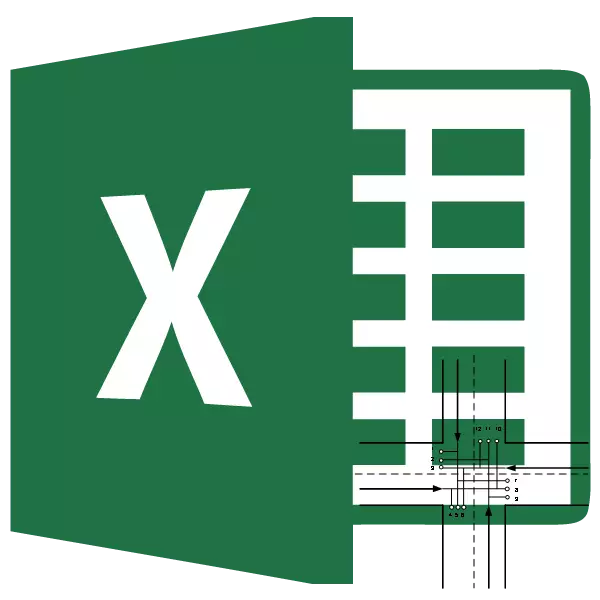
वाहतूक कार्य त्याच प्रकारच्या पुरवठादार पासून ग्राहकास ग्राहकास सर्वोत्कृष्ट आवृत्ती शोधत आहे. गणित आणि अर्थशास्त्र विविध क्षेत्रांमध्ये मोठ्या प्रमाणावर वापरलेले मॉडेल आहे. मायक्रोसॉफ्ट एक्सेलमध्ये साधने आहेत जे वाहतूक कार्याचे समाधान सुलभ करतात. सराव मध्ये त्यांना कसे वापरावे ते शोधा.
वाहतूक कार्य सामान्य वर्णन
पुरवठादारांकडून सर्वसाधारणपणे ग्राहकांना कमीतकमी खर्चासाठी वाहतूक कार्याचा मुख्य उद्देश आहे. अशा प्रकारचे कार्य योजना किंवा मॅट्रिक्स म्हणून लिहिलेले आहेत. एक्सेल प्रोग्राम मॅट्रिक्स प्रकार वापरते.पुरवठादार वेअरहाऊसमध्ये वस्तूंची एकूण संख्या मागणीच्या प्रमाणात समान असल्यास, वाहतूक कार्य बंद म्हटले जाते. जर हे निर्देशक समान नसतील तर अशा प्रकारचे वाहतूक कार्य उघडले जाते. ते सोडवण्यासाठी, स्थिती बंद प्रकारात आणावी. हे करण्यासाठी, एक काल्पनिक विक्रेता किंवा एक काल्पनिक खरेदीदार जोडा किंवा वास्तविक परिस्थितीत मागणी आणि प्रस्ताव दरम्यान समान फरक असणे. या प्रकरणात, शून्य मूल्यांसह अतिरिक्त स्तंभ किंवा स्ट्रिंग किंमत सारणीमध्ये जोडली जाते.
एक्सेल मध्ये वाहतूक कार्य निराकरण करण्यासाठी साधने
एक्सेलमध्ये वाहतूक कार्य सोडविण्यासाठी, "उपाय" कार्य वापरला जातो. समस्या अशी आहे की डीफॉल्टनुसार ते अक्षम केले आहे. हे साधन सक्षम करण्यासाठी आपल्याला काही क्रिया करण्याची आवश्यकता आहे.
- आम्ही "फाइल" टॅबमध्ये फिरत आहोत.
- "पॅरामीटर्स" वर क्लिक करा.
- नवीन विंडोमध्ये "अधिसूचना" शिलालेखावर जा.
- उघडलेल्या खिडकीच्या तळाशी असलेल्या "व्यवस्थापन" ब्लॉकमध्ये, ड्रॉप-डाउन सूचीमधील एक्सेल अॅड-इन पॉईंटमध्ये निवड थांबवा. आम्ही "गो ..." बटणावर क्लिक करतो.
- सक्रियकरण विंडो सुरू झाली आहे. "सोल्यूशन शोध" परिच्छेद जवळ चेकबॉक्स स्थापित करा. "ओके" बटणावर क्लिक करा.
- "डेटा" टॅबमध्ये या क्रियांमुळे रिबन सेटिंग्ज ब्लॉकमध्ये "उपाय" बटण दिसून येईल. वाहतूक कार्याचे निराकरण करताना तिला त्याची आवश्यकता असेल.
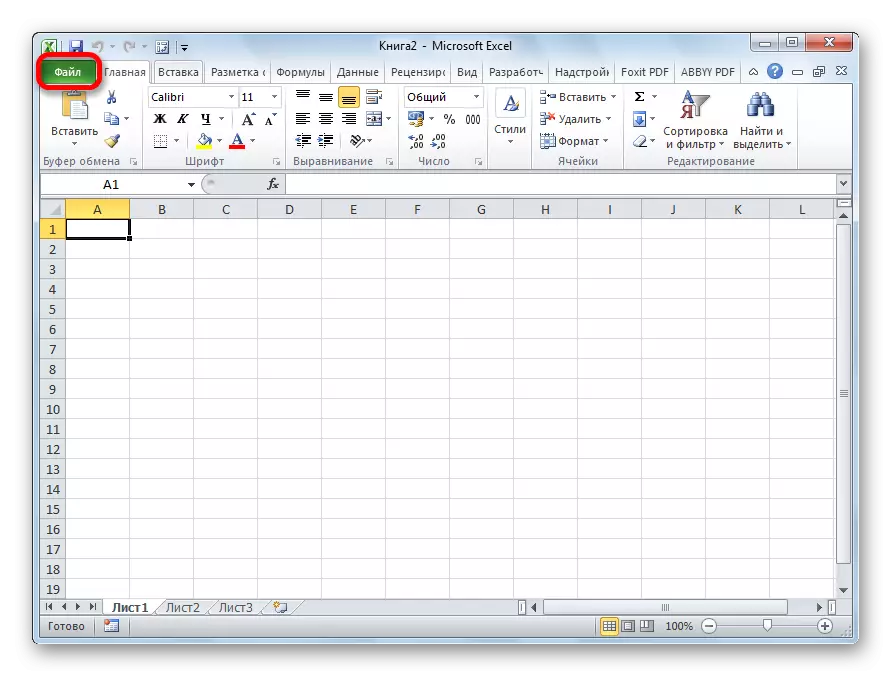
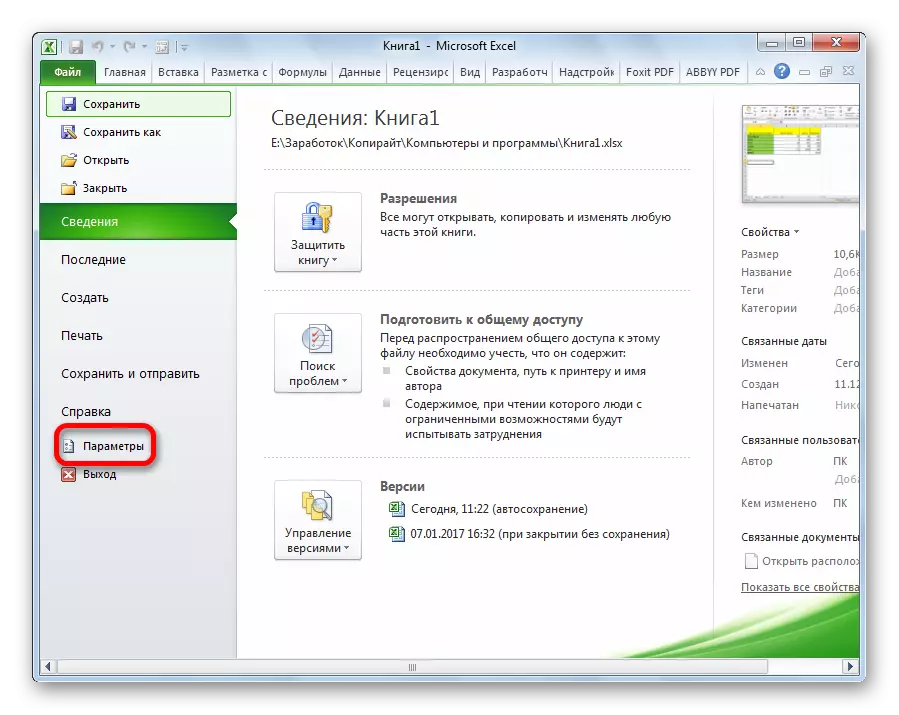

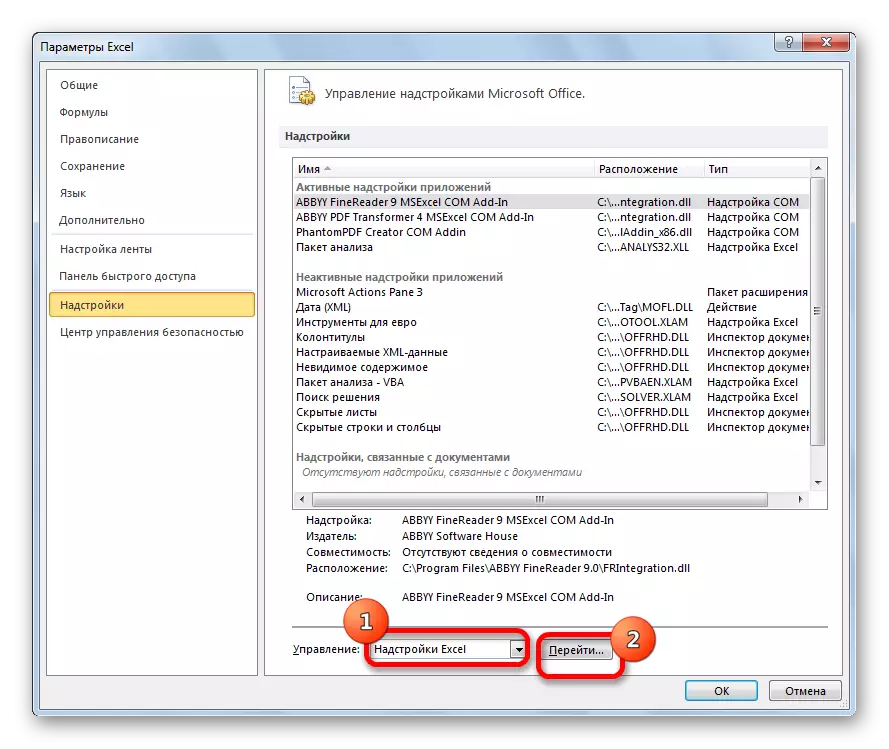

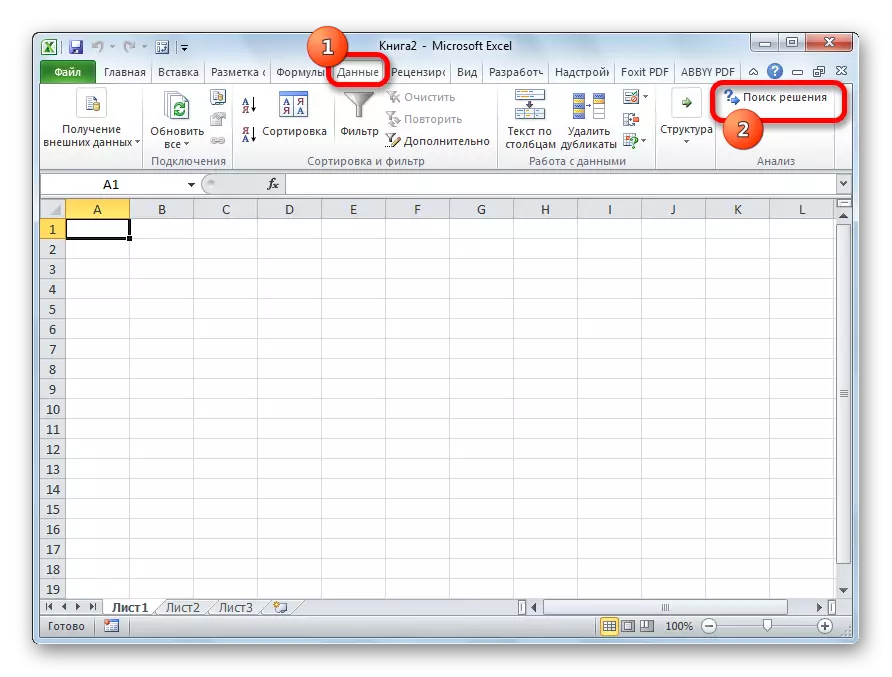
पाठः Excele मध्ये "उपाय उपाय" फंक्शन
एक्सेल मध्ये वाहतूक कार्य उदाहरण उपाय
आता वाहतूक कार्य समाधानाचे एक विशिष्ट उदाहरण विश्लेषित करूया.समस्या अटी
आमच्याकडे 5 पुरवठादार आणि 6 खरेदीदार आहेत. या पुरवठादारांचे उत्पादन 48, 65, 51, 61, 53 युनिट्स तयार करतात. खरेदीदाराची गरज: 43, 47, 42, 46, 41, 5 9 युनिट्स. अशा प्रकारे, पुरवठा एकूण रक्कम मागणीच्या प्रमाणात समान आहे, म्हणजे आम्ही बंद वाहतूक कार्य हाताळत आहोत.
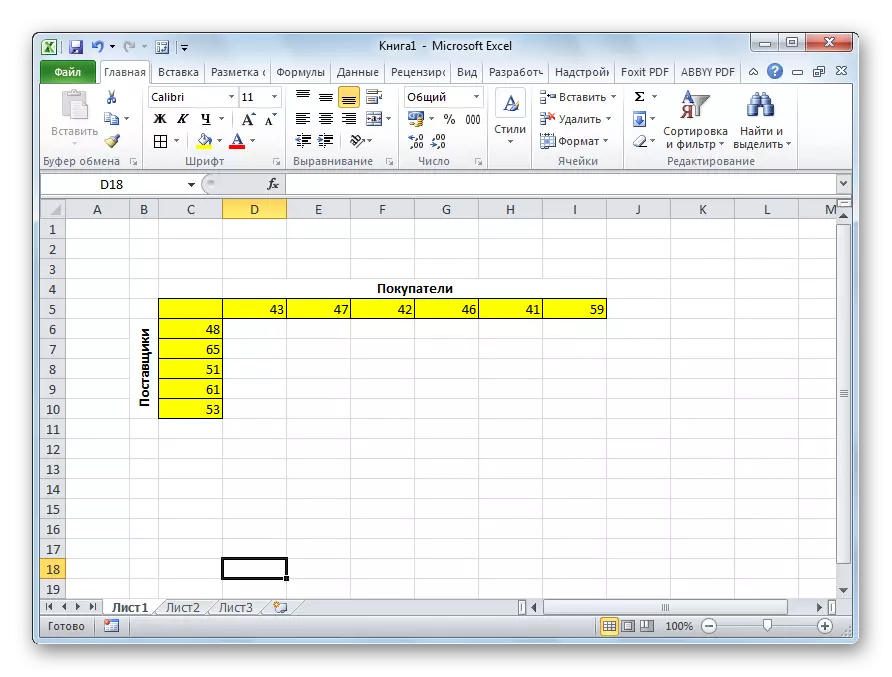
याव्यतिरिक्त, अट अंतर्गत, मॅट्रिक्सला एका बिंदूपासून दुसर्या स्थानावर वाहतूक खर्च खर्च करते, जे हिरव्या रंगाच्या चित्रावर प्रदर्शित केले आहे.

समस्या उपाय
वाहतूक खर्च कमी करण्यासाठी, वर उल्लेख केलेल्या परिस्थितीत आम्हाला कार्यरत आहे.
- समस्येचे निराकरण करण्यासाठी, आम्ही अगदी समान पेशी तसेच उपरोक्त वर्णित किंमतीच्या मॅट्रिक्ससह एक सारणी तयार करतो.
- आम्ही कोणत्याही रिकाम्या सेलला पत्रकावर प्रकाश टाकतो. फॉर्म्युला स्ट्रिंगच्या डाव्या बाजूला ठेवलेल्या "Insert फंक्शन" चिन्हावर क्लिक करा.
- "विझार्ड कार्ये" उघडली. त्याने दिलेल्या सूचीमध्ये, आपण dimmrot कार्य शोधले पाहिजे. आम्ही ते हायलाइट करतो आणि "ओके" बटण दाबा.
- इनपुट इनपुट विंडो उघडते. प्रथम वितर्क म्हणून आम्ही किंमत मॅट्रिक्स सेल्सची श्रेणी बनवू. हे करण्यासाठी, कर्सर सेल डेटा हायलाइट करण्यासाठी पुरेसे आहे. दुसरा युक्तिवाद टेबल सेल्सची श्रेणी असेल, जे गणनासाठी तयार होते. मग, "ओके" बटण दाबा.
- गणनासाठी टेबलच्या शीर्ष डाव्या सेलच्या डाव्या बाजूला असलेल्या सेलवर क्लिक करा. गेल्या वेळी आपण कार्ये कॉल करता तेव्हा त्यातील रकमेचे वितर्क उघडा. पहिल्या वितर्काच्या फील्डवर क्लिक करून, आम्ही गणनासाठी संपूर्ण सारणी पेशींची संपूर्ण उच्च श्रेणी वाटप करतो. त्यांच्या समन्वय संबंधित फील्डमध्ये सूचीबद्ध झाल्यानंतर, "ओके" बटणावर क्लिक करा.
- आम्ही सेलच्या खालच्या उजव्या कोपर्यात रकमेच्या कार्यासह होतो. भरणारा चिन्हक दिसते. डाव्या माऊस बटणावर क्लिक करा आणि भरणा मार्करला टेबलच्या शेवटी मोजण्यासाठी गणना करा. म्हणून आम्ही सूत्राची कॉपी केली.
- गणनासाठी वरच्या डाव्या सेल टेबलवरून वर असलेल्या सेलवर क्लिक करा. मागील वेळी, आम्ही रकमेचे कार्य म्हणतो, परंतु यावेळी आम्ही युक्तिवाद म्हणून गणनासाठी टेबलच्या पहिल्या स्तंभाचा वापर करतो. "ओके" बटणावर क्लिक करा.
- संपूर्ण पंक्तीवर सूत्र भरण्याचे मार्कर कॉपी करा.
- "डेटा" टॅब वर जा. "सोल्यूशन शोध" बटणावर क्लिक करून "विश्लेषण" साधन ब्लॉकमध्ये तेथे.
- उपाय शोध पर्याय. "ऑप्टिमाइझ लक्ष्य फंक्शन" फील्डमध्ये, सिमसी वैशिष्ट्यासह सेल निर्दिष्ट करा. "ब्लॉक" ब्लॉकमध्ये "किमान" मूल्य सेट करा. "बदलणारे सेल बदल" फील्डमध्ये, आपण गणनासाठी सारणीची संपूर्ण श्रेणी निर्दिष्ट करता. सेटिंग्जमध्ये "मर्यादांनुसार" ब्लॉक करा ", अनेक महत्त्वपूर्ण प्रतिबंध जोडण्यासाठी" जोडा "बटणावर क्लिक करा.
- प्रतिबंध जोडण्याचा पर्याय लॉन्च केला गेला आहे. सर्वप्रथम, आपल्याला एक अशी स्थिती जोडण्याची गरज आहे की गणनासाठी सारणीच्या पंक्तीमधील डेटाची संख्या स्थितीसह सारणी पंक्तींच्या डेटाच्या समान असावी. "सेल टू सेल" फील्डमध्ये, कॅलिस्युलेशन सारणी लाइनमधील रकमेची श्रेणी निर्दिष्ट करा. नंतर चिन्ह समान (=) समान ठेवा. "मर्यादा" फील्डमध्ये, स्थितीसह सारणी ओळींमध्ये रक्कमची श्रेणी निर्दिष्ट करा. त्यानंतर, आम्ही "ओके" बटणावर क्लिक करतो.
- त्याचप्रमाणे, दोन टेबलच्या स्तंभ एकमेकांशी समान असणे आवश्यक आहे याची स्थिती जोडा. आम्ही एक निर्बंध जोडतो की गणना करण्यासाठी टेबलमधील सर्व पेशींच्या श्रेणीची बेरीज 0 पेक्षा जास्त किंवा समान असावी, तसेच ती पूर्णांक असणे आवश्यक आहे. सामान्य प्रकारचे प्रतिबंध खालील प्रतिमेत दर्शविल्याप्रमाणे असले पाहिजे. "निर्बंधांशिवाय बदल न करता व्हेरिएबल्स नॉन-रिव्हिनेशन" कडे लक्ष द्या याची खात्री करा. सर्व सेटिंग्ज निर्दिष्ट केल्यानंतर, "समाधान शोधा" बटणावर क्लिक करा.
- त्यानंतर, एक गणना आहे. डेटा मोजण्यासाठी टेबलच्या पेशींमध्ये डेटा प्रदर्शित केला जातो. सोल्यूशन शोध परिणाम विंडो उघडते. परिणाम आपल्याला संतुष्ट असल्यास, "ओके" बटणावर क्लिक करा.
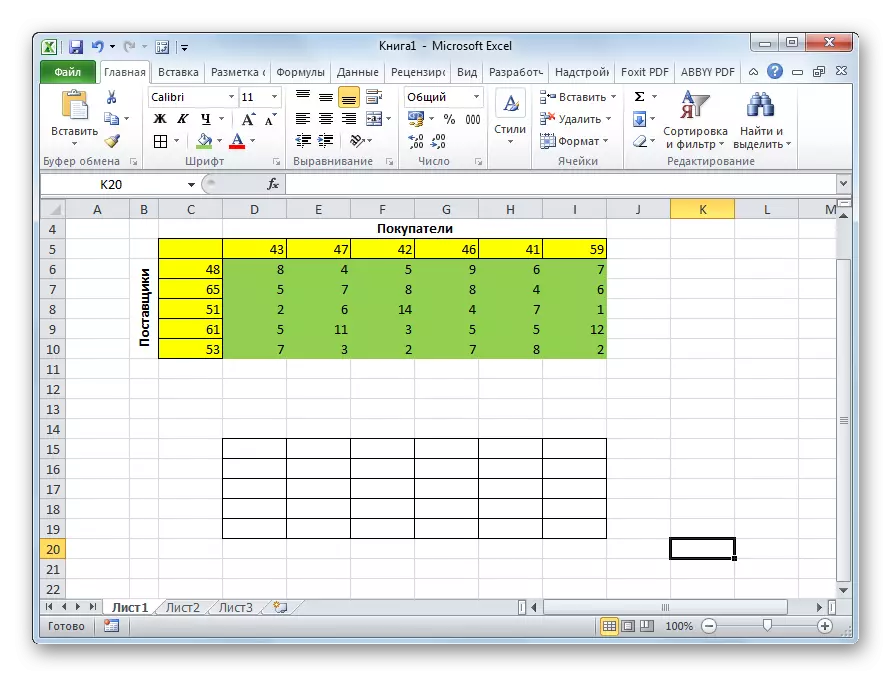
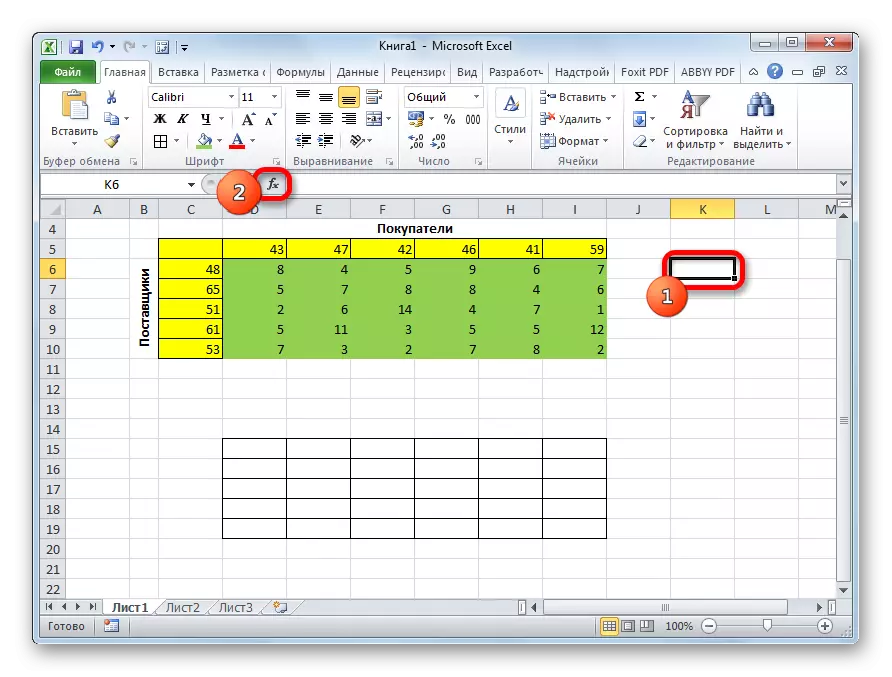
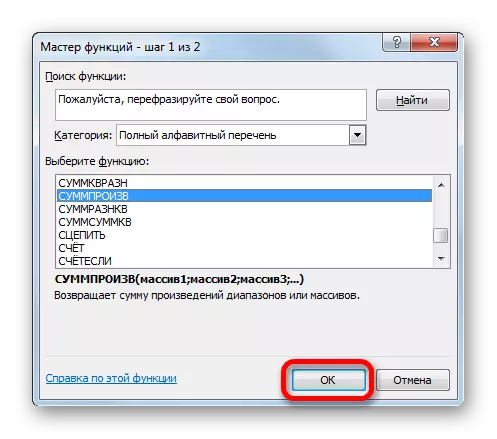
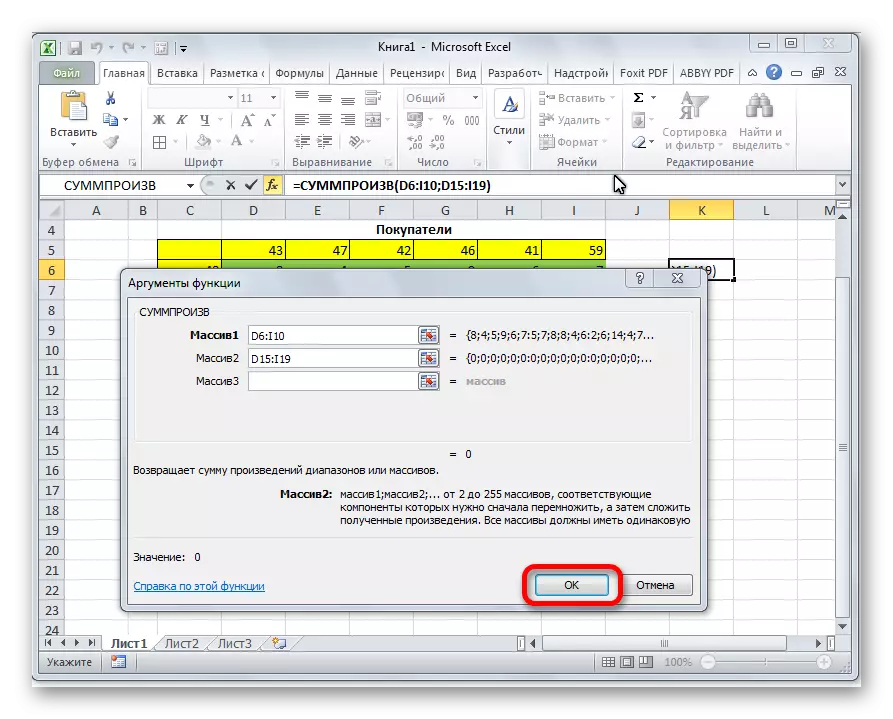
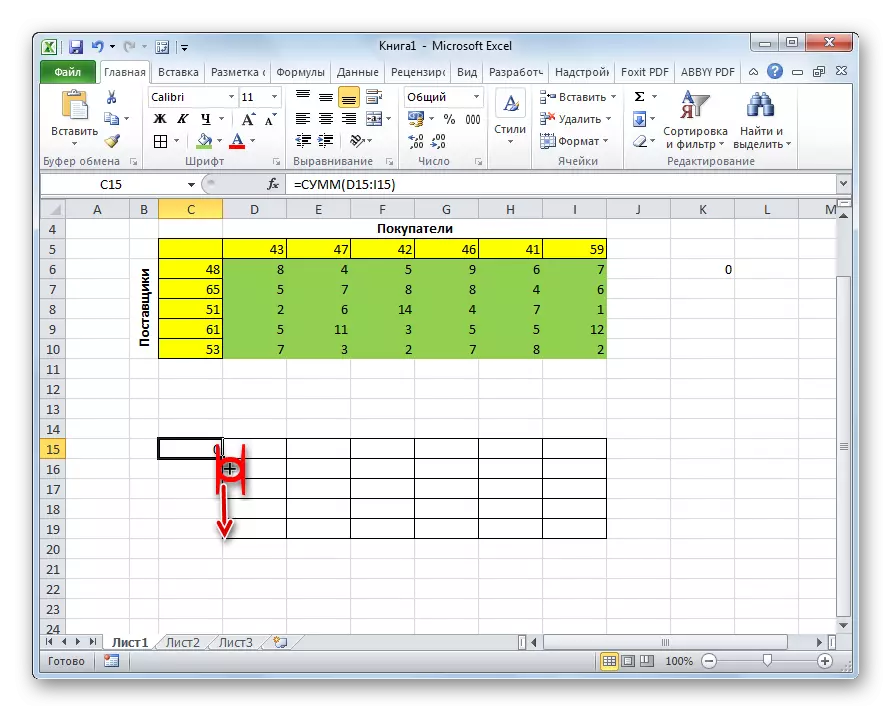
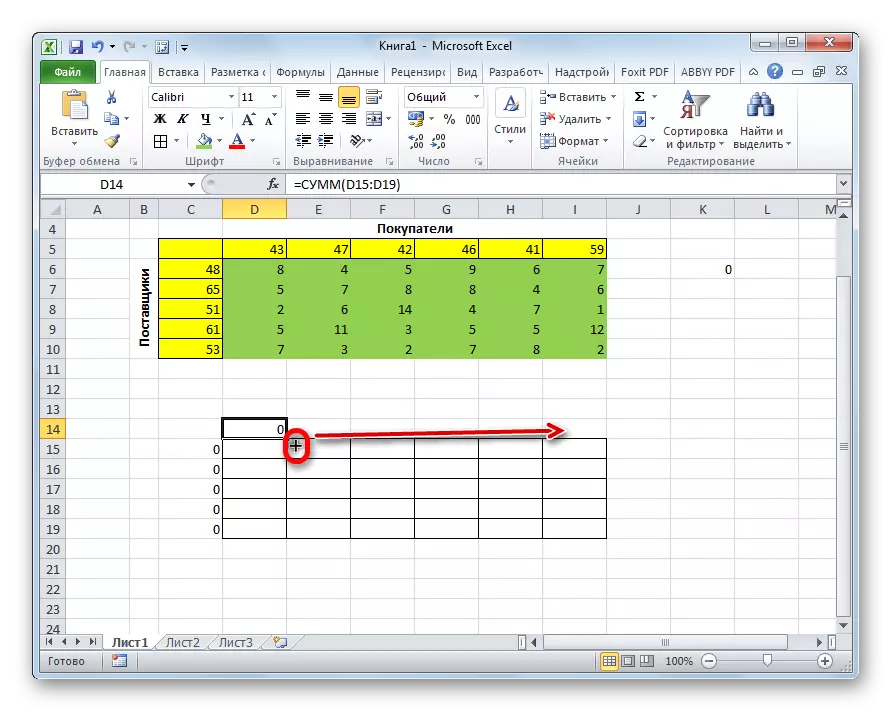
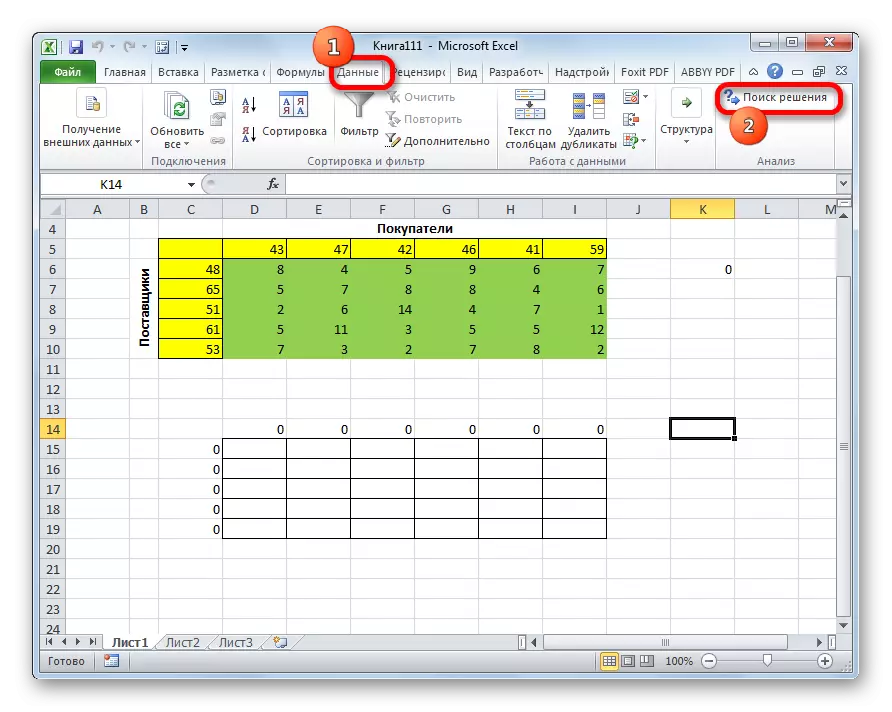

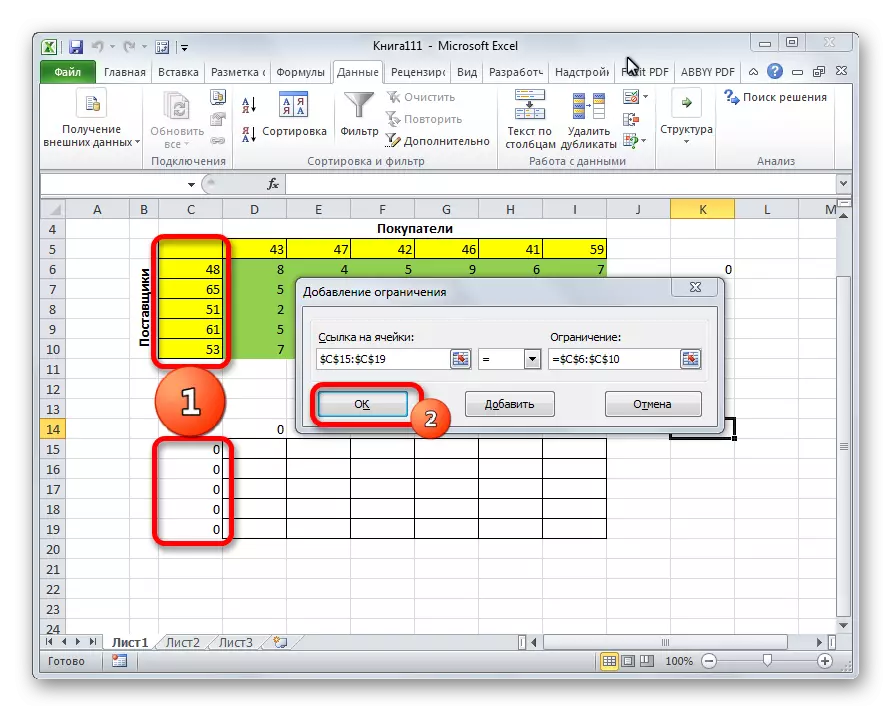
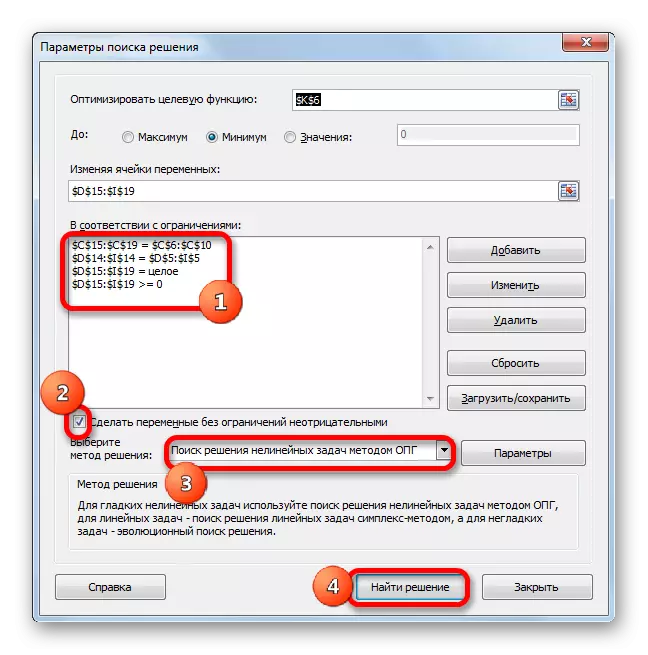
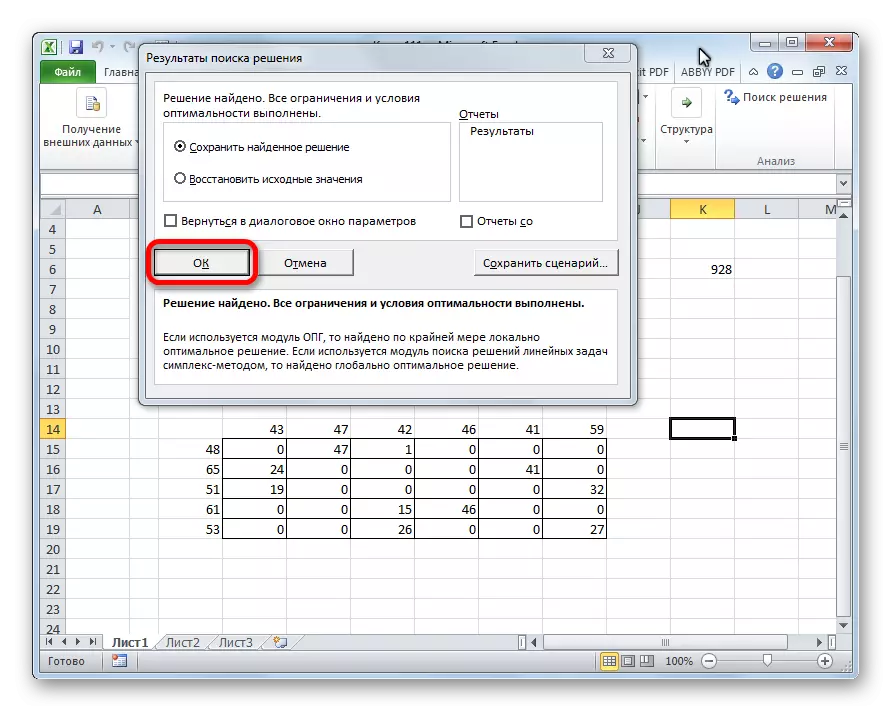
जसे आपण पाहू शकता, एक्सेलमधील वाहतूक कार्य समाधान इनपुट डेटाच्या योग्य स्वरुपात कमी केले जाते. गणना स्वत: च्या ऐवजी प्रोग्राम करते.
